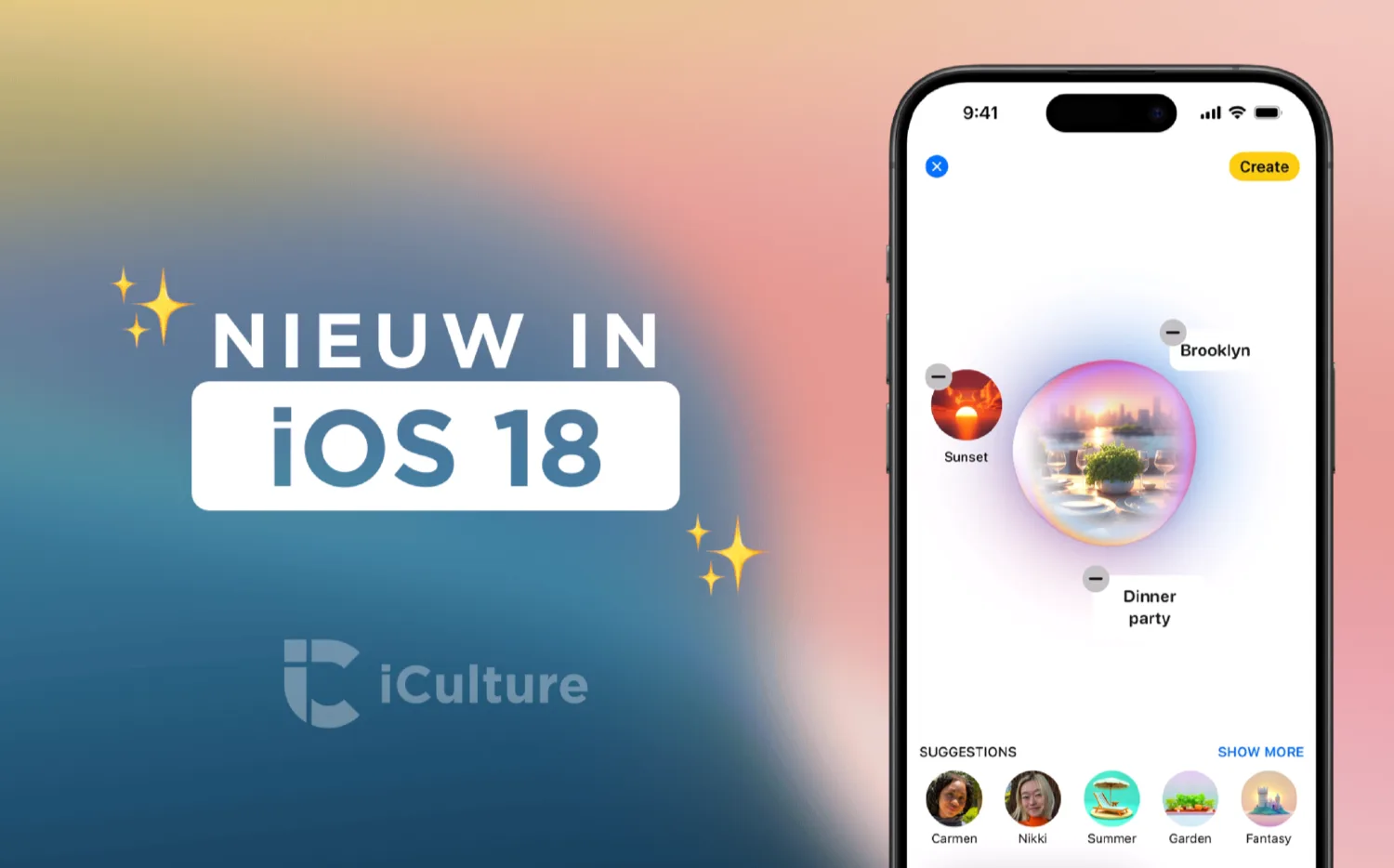
iOS 18.2: deze nieuwe functies brengt de update naar je iPhone
De komende maanden zullen we bij iOS-updates zien dat de focus veel op Apple Intelligence ligt, zo ook bij iOS 18.2. Ondanks dat wij in Nederland die functies voorlopig nog niet gebruiken, is het wel interessant om te zien wat de nieuwe mogelijkheden precies zijn. Maar er is ook goed nieuws: iOS 18.2 bevat ook talloze nieuwe functies waar wij in Nederland en België wél wat aan hebben. Lees dus snel mee welke nieuwe functies je iPhone krijgt met de komst van iOS 18.2.
iOS 18.2 is vandaag uitgebracht. Apple heeft de update de afgelopen maanden uitvoerig getest. De publieke release is op 11 december 2024, zo heeft Apple eerder vandaag bekendgemaakt.
#1 Image Playground en Image Wand
Onderdeel van Apple Intelligence
Een van de grootste nieuwe toevoegingen in iOS 18.2 is de komst van Image Playground. Deze eerder aangekondigde functie is onderdeel van Apple Intelligence en laat je zelf op basis van een aantal criteria afbeeldingen genereren. Je kunt daarbij kiezen uit een aantal stijlen (geanimeerd, getekend, geschetst), personen, thema’s en aankleding, maar je kunt ook zelf met woorden omschrijven wat je wil hebben. Image Playground is geintegreerd in onder andere de Berichten-app, maar is ook een aparte app waar je je afbeeldingen mee kan maken en kan opslaan.
Image Wand is een soortgelijke functie, vooral nuttig op de iPad. Maak je in de Notities-app een schets met de Apple Pencil, dan selecteer je uit de tekentools de Image Wand en teken je er een paar cirkels omheen. Vervolgens kun je nog een extra omschrijving geven, waarna Apple Intelligence jouw schets en omschrijving gebruikt om er een mooie afbeelding van te maken.
#2 Genmoji
Onderdeel van Apple Intelligence
Altijd al je eigen emoji willen maken? Met Genmoji kan dat, eveneens onderdeel van Apple Intelligence. Je kunt een omschrijving geven (bijvoorbeeld “koala met een politiepet”), waarna er een bijpassende emoji van gemaakt wordt. Deze kun je als elke andere emoji gebruiken, gewoon in je berichtjes en teksten. Voor het maken van een Genmoji heb je dus wel een toestel met Apple Intelligence nodig, maar iedereen met iOS 18.2 (ongeacht het toestel), kan zo’n Genmoji ontvangen én toevoegen aan zijn of haar eigen emojibibliotheek.
#3 Visual Intelligence
Onderdeel van Apple Intelligence
iPhone 16-gebruikers met Apple Intelligence kunnen profiteren van Visual Intelligence. Hou de Cameraregelaar lang ingedrukt en richt de camera op een object of locatie, waarna ChatGPT vertelt wat er precies te zien is. Het is een soort alternatief voor Google Lens. Vervolgens kun je ook vragen stellen of verdere opdrachten geven. Bij winkels krijg je bijvoorbeeld de details te zien.
#4 ChatGPT-integratie
Onderdeel van Apple Intelligence
De beloofde integratie van ChatGPT met Siri is ook actief voor gebruikers met Apple Intelligence. Stel je een ingewikkelde vraag of opdracht waar Siri het antwoord niet op weet, dan kun je ervoor kiezen om dit door ChatGPT te laten antwoorden. Bij elke vraag waar Siri hulp bij nodig heeft, krijg je de optie om te zoeken op het web of om de vraag door te spelen naar ChatGPT. In de instellingen van Siri en Apple Intelligence kun je de koppeling met ChatGPT inschakelen en eventueel inloggen met je eigen betaalde ChatGPT-account voor extra mogelijkheden. Zo’n account is niet verplicht, dus het is gewoon gratis te gebruiken.
#5 Apple Intelligence in meer regio’s
Met ingang van iOS 18.2 komt Apple Intelligence beschikbaar in meer regio’s. Helaas gaat het nog alleen om Engelstalige regio’s:
- Australië
- Canada
- Nieuw-Zeeland
- Verenigd Koninkrijk
- Zuid-Afrika
#6 Verbeterde deelfunctie voor Zoek mijn-app
De Zoek mijn-app krijgt een handige extra functie voor onder andere AirTags. Het is al mogelijk om een AirTag te delen, maar in iOS 18.2 wordt dit verder uitgebreid. Je kunt nu namelijk een link aanmaken en deze met iemand delen, waarmee diegene de locatie van het desbetreffende voorwerp kan zien. Je deelt hiermee dus niet een AirTag voor langere tijd, maar het komt wel van pas als je tijdelijk iets wil delen met een persoon of instantie om een verloren voorwerp te helpen terugvinden. Het delen van de locatie wordt automatisch gestopt, maar je kan de link ook zelf op ieder moment onklaar maken.
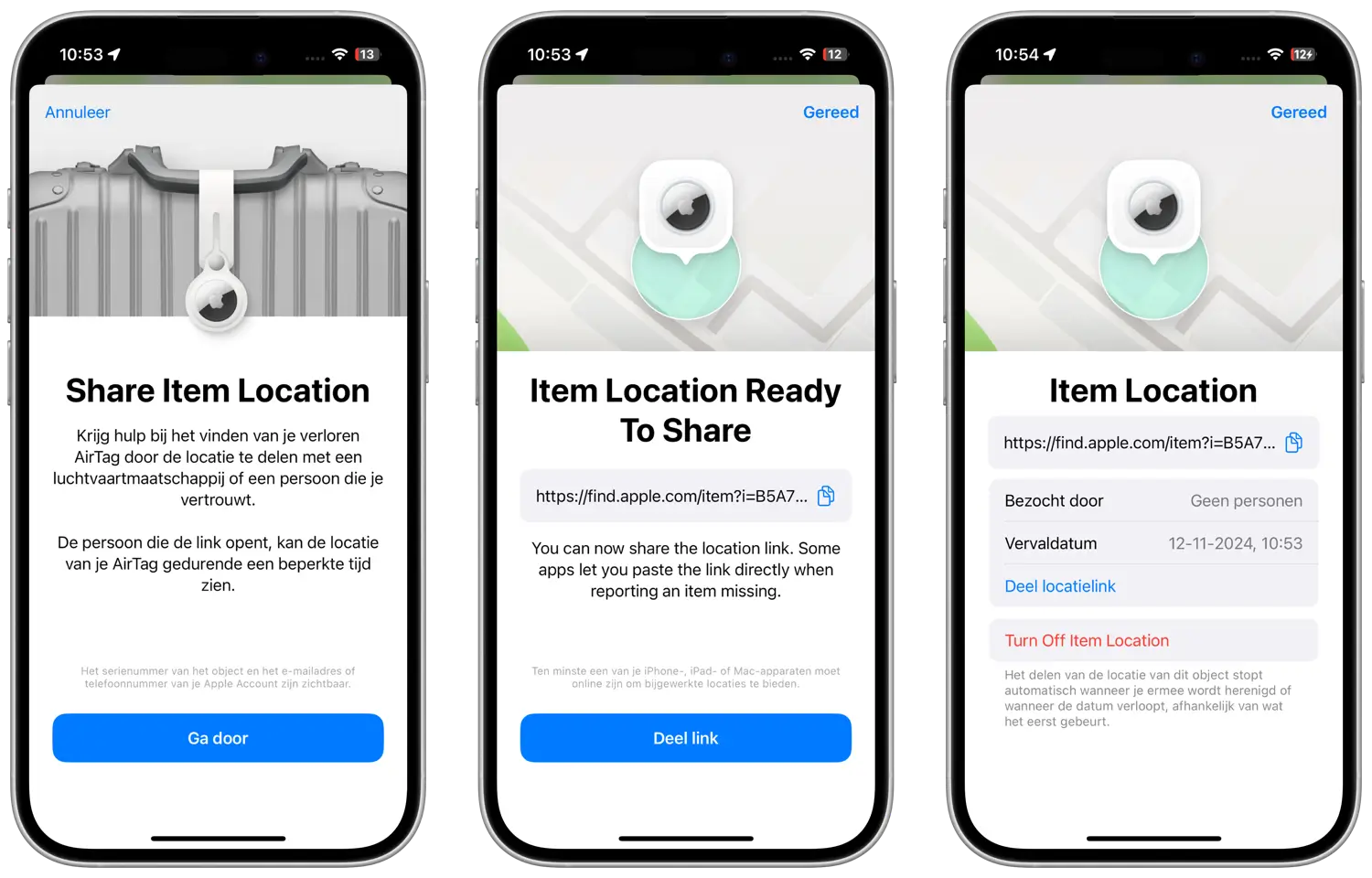
Een andere nieuwe functie voor de Zoek mijn-app, is dat je kan aangeven of iemand die jouw AirTag vindt, je contactgegevens mag zien. De vinder kan de AirTag tegen zijn of haar iPhone (of Android-toestel) houden om via NFC een webpagina te krijgen. Met een nieuwe optie kun je aangeven of op die pagina je contactgegevens getoond mogen worden.
#7 Cameraregelaar: focus vastleggen en gevoeligheid aanpassen
De Cameraregelaar van de iPhone 16-modellen krijgt twee nieuwe functies in iOS 18.2. Het wordt allereerst mogelijk om de AE/AF-vergrendeling vast te zetten, zoals je normaal gesproken doet door je vinger op het scherm te houden. Daarmee blijft de focus en de belichting vaststaan, zelfs als je de camera beweegt. Je doet dit door de Cameraregelaar licht ingedrukt te houden.
Daarnaast kun je met iOS 18.2 aangeven hoe snel je moet drukken om de dubbele druk-actie te laten registreren. Het was al mogelijk om dit aan te passen voor twee keer zacht drukken, maar het kan met iOS 18.2 dus ook voor twee keer hard drukken.
#8 Cameraregelaar: camera direct te openen zonder scherm aan te zetten
Een andere nieuwe functie voor de Cameraregelaar is een nieuwe schakelaar bij Beeldscherm en helderheid. Normaal gesproken activeer je eerst het scherm als je op de Cameraregelaar drukt terwijl het iPhone-scherm uit staat of in de always-on modus staat. Wil je de camera openen, dan moet je nogmaals op de knop drukken. Maar door een nieuwe schakelaar uit te zetten, wordt direct de camera geopend als je op de Cameraregelaar drukt, zelfs als het scherm uit staat of in de always-on modus. Dat maakt het starten van de camera nog sneller.
#9 Cameraregelaar: instellingen verplaatst
Apple heeft enkele instellingen van de Camereregelaar die je nu nog alleen bij Toegankelijkheid vindt, ook toegevoegd aan het reguliere instellingenscherm voor de Camereregelaar. Het gaat dan om de instellingen waarmee je kan bepalen hoe hard je moet drukken om bepaalde functies te kunnen gebruiken. Deze opties vind je nu ook bij Instellingen > Camera > Cameraregelaar > Toegankelijkheid.
#10 Nieuwe Apple Watch-medaille: alle ringen volgemaakt
Apple heeft een reeks nieuwe Apple Watch-medailles toegevoegd in iOS 18.2. Je kunt nu namelijk een medaille behalen voor het bepaald aantal keer volmaken van je drie Apple Watch-ringen. De eerste medaille krijg je als je 100 keer drie keer je Apple Watch-ringen volgemaakt hebt, de tweede voor 365 keer, daarna voor 500 keer en vervolgens voor 1000 keer. Daarna krijg je voor elke 250 keer dat je de drie ringen volgemaakt hebt opnieuw een medaille.
#11 Schermvullende videospeler in Foto’s-app
De Foto’s-app kreeg in iOS 18 een grote metamorfose, maar langzaamaan worden er weer functies aangepast naar aanleiding van feedback van gebruikers. Zo werd er veel geklaagd over de nieuwe videospeler, waarbij de video uitgezoomd afgespeeld wordt als je de bedieningsknoppen van de videospeler in beeld wil. Zodra je op de video tikt om de pauzeknop en tijdbalk in beeld te krijgen, verschijnt er een witte rand rondom de video. Met ingang van iOS 18.2 is dat aangepast: video’s spelen nu altijd schermvullend, of de knoppen en tijdsbalk nou wel of niet in beeld zijn.
Je kan in de Foto’s-app ook frame voor frame door video’s bladeren en er is een instelling bij gekomen om het automatisch opnieuw afspelen van video’s uit te zetten. Bovendien kun je bij de verzamelingen Recent bekeken en Recent gedeeld de geschiedenis wissen. De foto’s en video’s worden wel behouden, maar deze collecties worden wel opnieuw aangemaakt. Favoriete albums worden ook toegevoegd aan de Andere-sectie, naast de vastgezette verzamelingen.
#12 Nieuwe knoppenbalk in TV-app in iPadOS 18.2
Apple zet eindelijk vaart achter de uitrol van de nieuwe knoppenbalk in iPadOS 18. Apple kondigde dit als functie voor de grote update aan, maar het heeft tot iOS 18.1 geduurd voordat de eerste standaardapp deze nieuwe knoppenbalk kreeg. Die eer was voor de Muziek-app, terwijl Apple dit in juni ook al demonstreerde voor de TV-app. In iOS 18.2 voegt Apple de daad bij het woord: de TV-app krijgt een aanpasbare knoppenbalk waarbij je zelf enkele onderdelen aan het hoofdmenu kan toevoegen. Het vorige zijmenu kun je nu inklappen, waarna de knoppenbalk bovenaan verschijnt.
#13 Safari-downloads volgen vanaf het toegangsscherm en meer
Safari krijgt in iOS 18.2 ondersteuning voor Live Activiteiten. Je kan namelijk vanaf het toegangsscherm de voortgang van een download in Safari volgen. Moet je bijvoorbeeld een groot bestand downloaden van een website, dan zie je de progressie gewoon op je toegangsscherm. Daarnaast bekijk je het via het Dynamic Island, op geschikte modellen.
Safari krijgt ook nieuwe achtergrondafbeeldingen voor je startpagina, je kan je browsergegevens importeren en exporteren en Safari kan links upgraden naar veiligere HTTPS-verbindingen indien mogelijk.
#14 Nieuwe donkere icoontjes voor Instellingen-app
De icoontjes van de Instellingen-app kleuren in iOS 18.2 mee met de donkere modus. Het gaat dan om de diverse kleine gekleurde icoontjes voor de verschillende instellingenopties, zoals toegankelijkheid, mobiel netwerk en meer. Zo is het icoontje voor toegankelijkheid niet meer volledig blauw, maar kleurt deze zwart met blauwe lijntjes in de donkere modus. En bij de Batterij-knop is de achtergrond zwart en het batterijtje zelf groen, in plaats van de achtergrond groen en het batterijtje wit. Alle icoontjes kleuren ook mee met de eventueel gekozen kleurtint voor je beginscherm.
#15 Vernieuwde Mail-app (alleen in Engels)
De Mail-app heeft een vernieuwd design gekregen, waarbij je e-mails kunnen worden gecategoriseerd op basis van inhoud. Zo maakt de app onderscheid tussen nieuwsbrieven, social media-updates en mails over webshopaankopen. Daarvoor heeft de Mail-app ook een opgefrist design gekregen, met rondere knoppen en een iets gewijzigde indeling. Helaas zijn deze wijzigingen alleen zichtbaar als je iPhone op Engels staat, dus in Nederland zullen de meeste gebruikers hier nog niets van merken.
#16 Kies je standaardapps
Apple had eerder dit jaar al aangekondigd dat gebruikers in de EU later in 2024 hun eigen standaardapps kunnen kiezen voor diverse soorten apps, waaronder berichtenapps, telefoonapps en meer. Vanaf iOS 18.2 komt de functie daadwerkelijk beschikbaar, maar niet alleen voor Europese gebruikers. Via Instellingen > Apps > Standaardapps kun je per categorie aangeven welke app standaard gebruikt moet worden. Dit zijn de categorieën:
- App-installaties (App Store en dergelijke)
- Berichten
- Bellen
- Gespreksfiltering
- Browser-app
- Wallet
- Wachtwoorden en verificatiecodes
- Toetsenborden
#17 Meer standaardapps verwijderen
Ook nieuw is dat je met iOS 18.2 meer standaardapps kan verwijderen. Het is namelijk mogelijk om de App Store-, Berichten-, Camera-, Foto’s- en Safari-app te verwijderen. Verwijder je de App Store-app, dan kun je deze via Instellingen > Apps > Standaardapps weer opnieuw installeren. Vervolgens kun je vanuit de App Store alle andere standaardapps weer terugzetten.
#18 Volumebegrenzing
In de instellingen vind je bij Horen en voelen een nieuwe optie genaamd Volumebegrenzing. Dit geldt voor de ingebouwde speaker van de iPhone of iPad. Zet je dit aan, dan verschijnt er een schuifknop waarmee je het volume kan begrenzen van 20% tot 90%.
#19 Volume altijd zichtbaar op toegangsscherm
Je kan je iPhone zo instellen, dat de volumeregelaar altijd zichtbaar is op de mediaspeler van het toegangsscherm terwijl je muziek afspeelt. Standaard wordt dit sinds een aantal iOS-versies verborgen, maar je kunt het via de Toegankelijkheid-instellingen inschakelen. Je vindt dit via Instellingen > Toegankelijkheid > Audio en visueel > Toon altijd volumeregeling.
#20 Verbeterde Dictafoon
De Dictafoon-app krijgt voor iPhone 16 Pro-gebruikers ook wat nieuwe functies. Je kan namelijk meerdere tracks als lagen over elkaar leggen, die je vervolgens ook weer los kan trekken en kan bewerken. Apple demonstreerde deze verbetering afgelopen september al tijdens de iPhone 16-presentatie.
#21 Overige kleine wijzigingen en verbeteringen
Er zijn nog meer kleine wijzigingen en verbeteringen toegevoegd in iOS 18.2 die het vermelden waard zijn:
- Zoeken in Apple Music en Apple TV: Je kan nu ook natuurlijk taalgebruik gebruiken om te zoeken naar muziek in Apple Music of films en series in de Apple TV-app. Zo kun je bijvoorbeeld zoeken naar een bepaald genre. Het is nog onduidelijk of dit ook in het Nederlands werkt.
- AirDrop: Het icoontje van AirDrop in het deelmenu kleurt nu ook zwart als de donkere modus ingesteld is.
- CarPlay: Er zijn nieuw ontworpen icoontjes voor de Radio- en Klimaatbeheersing-apps in de volgende generatie CarPlay. Er zijn nog geen auto’s waar deze versie van CarPlay op beschikbaar is.
- ChatGPT: Apple Intelligence-gebruikers kunnen zich nu abonneren op ChatGPT Plus via de Instellingen-app.
- Afbeeldingen in Notities: Door tekst te selecteren in de Notities-app, kun je op basis hiervan een afbeelding laten maken. Dit is een Apple Intelligence-functie.
- iPhone Mirroring met hotspot: Gebruik je iPhone Mirroring (niet beschikbaar in de EU), dan werkt dat nu ook als je de hotspot-functie met je Mac gebruikt.
- Nieuwe Opdrachten-acties voor Conditie: De Conditie-app heeft nieuwe acties voor de Opdrachten-app, zoals het openen van je medailles of bepaalde workouts.
- Apple Arcade: Er is een nieuw menu waarmee je kan filteren en ook de game previewvideo’s uit kan schakelen.
- Bedieningspaneel: Je kan een knop voor typen naar Siri toevoegen. Ook zijn er wat icoontjes gewijzigd, onder andere van adaptieve audio.
- Safari: In de Instellingen-app is bij Safari een nieuwe optie voor Geschiedenis en websitedata toegevoegd. Daarmee kan je het importeren en exporteren. Voorheen was er alleen en knop om alles te wissen.
- Podcasts: Je kan categorieën als favoriet markeren in de Podcasts-app. Ook is de zoekpagina verbeterd met gepersonaliseerde resultaten.
- Aandelen: Voor NASDAQ en NYSE zie je nu ook de voorbeursprijzen, nog voordat de markt open gaat.
- Deel-menu: De appicoontjes in het Deel-menu nemen nu de ingestelde weergave over. Zo zijn ze donker als je dat zo ingesteld hebt voor het beginscherm. Ook de ingestelde kleurfilters worden overgenomen. De wijziging zie je ook terug in de Instellingen-app.
- Web-apps van apps van derden: In de EU kunnen andere webbrowsers nu ook web-apps toevoegen met een eigen browserengine. Voorheen waren webapps altijd gemaakt met WebKit, Apple’s eigen browserengine.
- Antwoorden in iMessage: Ben je direct aan het antwoorden op een bericht in iMessage, dan zie je nu rechtsboven een kruisje om de thread af te sluiten. Je kunt echter overal op het scherm tikken om terug naar het hoofdgesprek te gaan.
- Bugfixes: Er is een probleem opgelost waardoor zojuist gemaakte foto’s niet direct in het raster voor alle foto’s verschijnen. Ook is er een probleem verholpen waardoor nachtfoto’s verstoord konden worden weergegeven als deze met een lange belichting gemaakt zijn (alleen op iPhone 16 Pro en iPhone 16 Pro Max).
iOS 18.2, iPadOS 18.2 en macOS Sequoia 15.2 zijn vanaf 11 december 2024 beschikbaar, samen met macOS Sequoia 15.2.
- 2024 - 11 december: Artikel bijgewerkt voor release van iOS 18.2 en iPadOS 18.2.
- 2024 - 21 november: Artikel bijgewerkt voor iOS 18.2 Beta 4.
- 2024 - 12 november: Artikel bijgewerkt voor iOS 18.2 Beta 3.
- 2024 - 05 november: Artikel bijgewerkt voor iOS 18.2 Beta 2.
Taalfout gezien of andere suggestie hoe we dit artikel kunnen verbeteren? Laat het ons weten!
Het laatste nieuws over Apple van iCulture
- Publieke beta van iOS 26 geïnstalleerd? Doe deze 8 dingen dan meteen (24-07)
- Nu te downloaden: eerste publieke beta van iPadOS 26 (24-07)
- Het is zover: eerste publieke beta van iOS 26 nu beschikbaar (24-07)
- Welke auto's hebben CarPlay Ultra? Dit automerk zegt ook niet mee te doen - net als veel andere merken (24-07)
- Matglas terug naar Liquid Glass: dit is er veranderd in iOS 26 beta 4 (23-07)
iOS 18
iOS 18 is de grote najaarsupdate van 2024 voor de iPhone. In iOS 18 spelen AI en diverse verbeteringen voor de iPhone de hoofdrol. Met Apple Intelligence kun je meer op je iPhone gedaan krijgen, terwijl het vernieuwde beginscherm, het nieuwe Bedieningspaneel en de vele andere nieuwe functies in iOS 18 zorgen voor nog meer mogelijkheden. iOS 18 is beschikbaar sinds 16 september 2024. Lees ook ons overzicht van de beste iOS 18 functies en de meest interessante iOS 18 ontdekkingen en onze review van iOS 18 voor meer over onze ervaringen.

- Alles over iOS 18
- De beste iOS 18 functies
- Geheime iOS 18 ontdekkingen
- iOS 18 review
- Alles over Apple Intelligence
- Beginscherm in iOS 18: dit is er nieuw
- Nieuwe functies voor het Bedieningspaneel in iOS 18
- CarPlay in iOS 18
- iOS 18 en je privacy
- iOS 18-functies die pas later komen
- Geschikte toestellen voor iOS 18
- iOS 18 installeren doe je zo
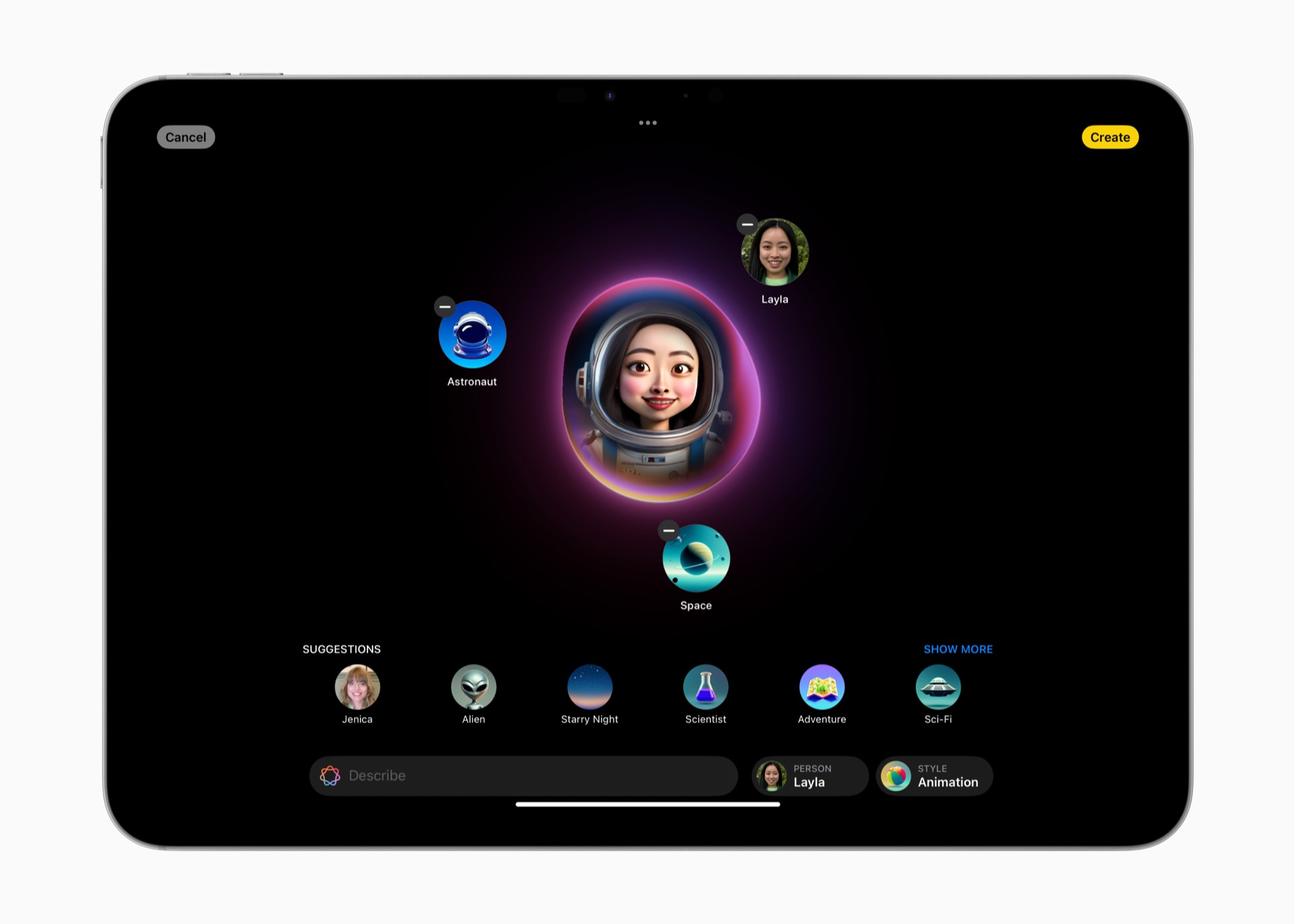
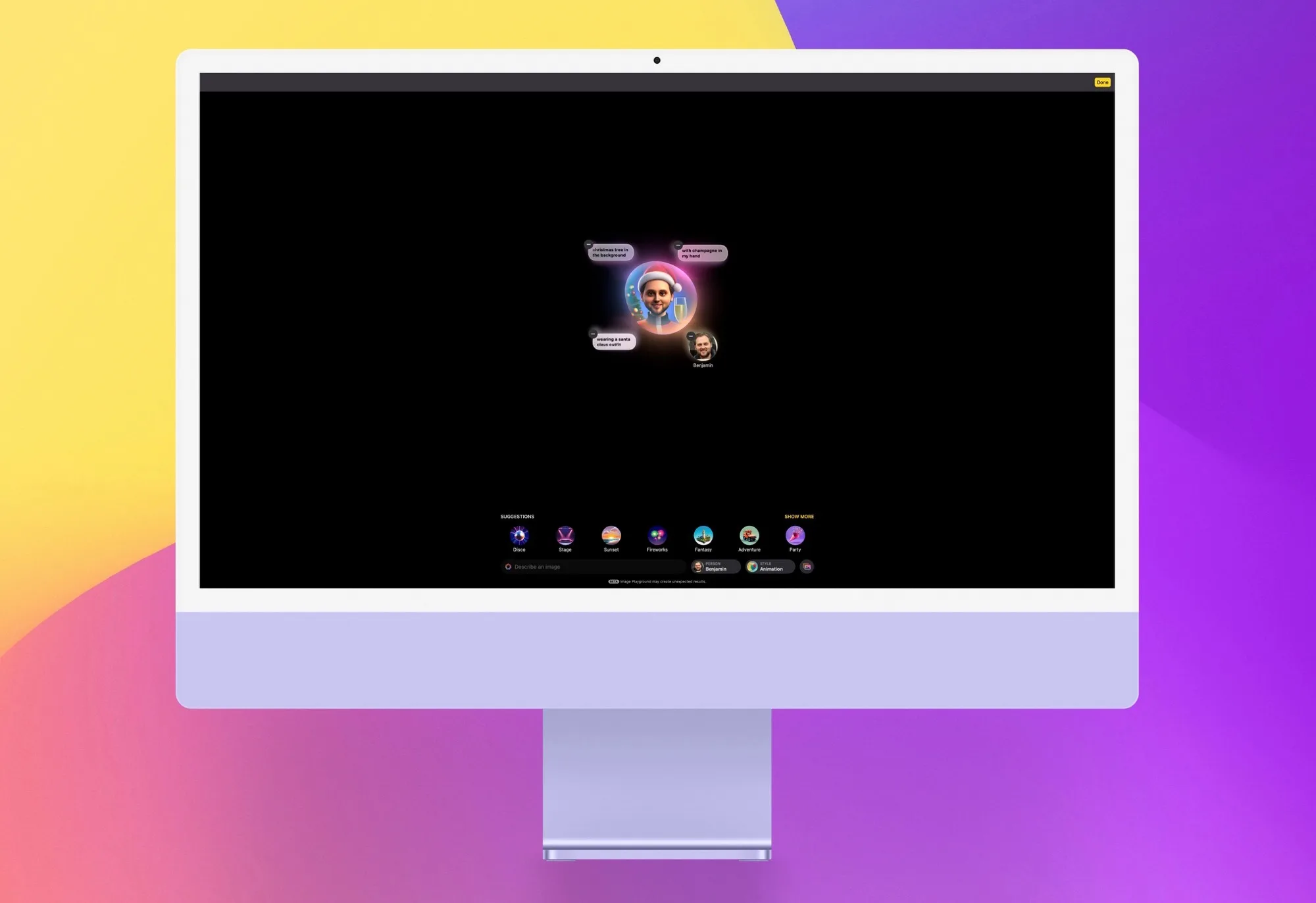
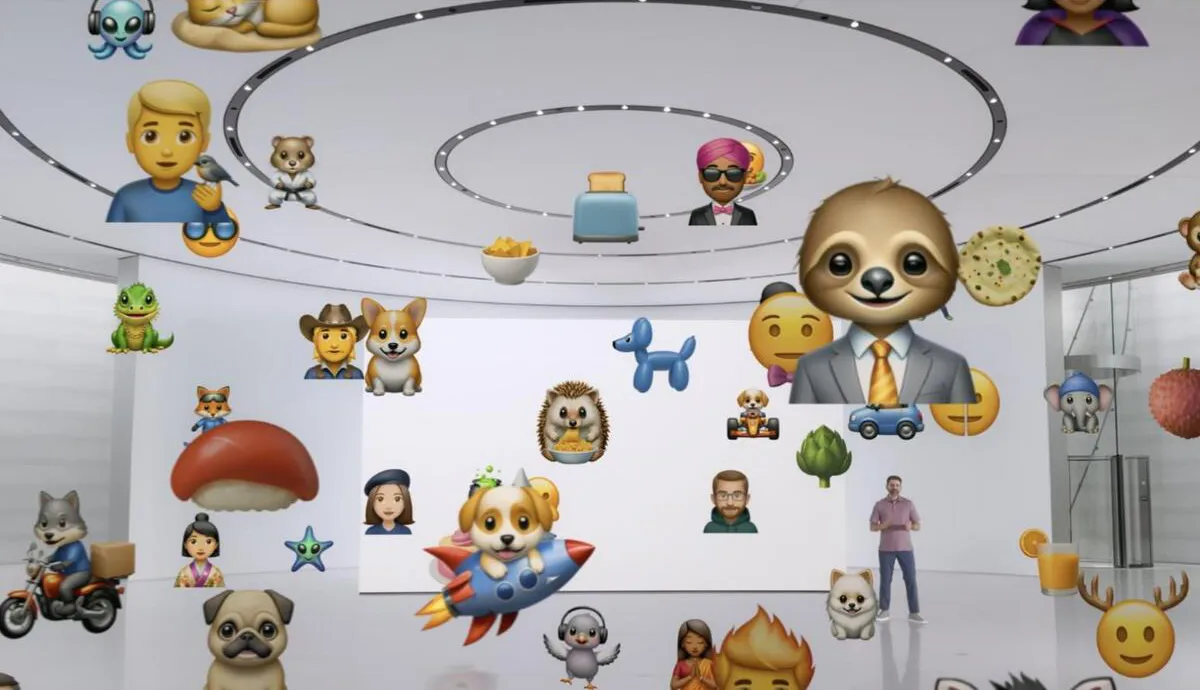
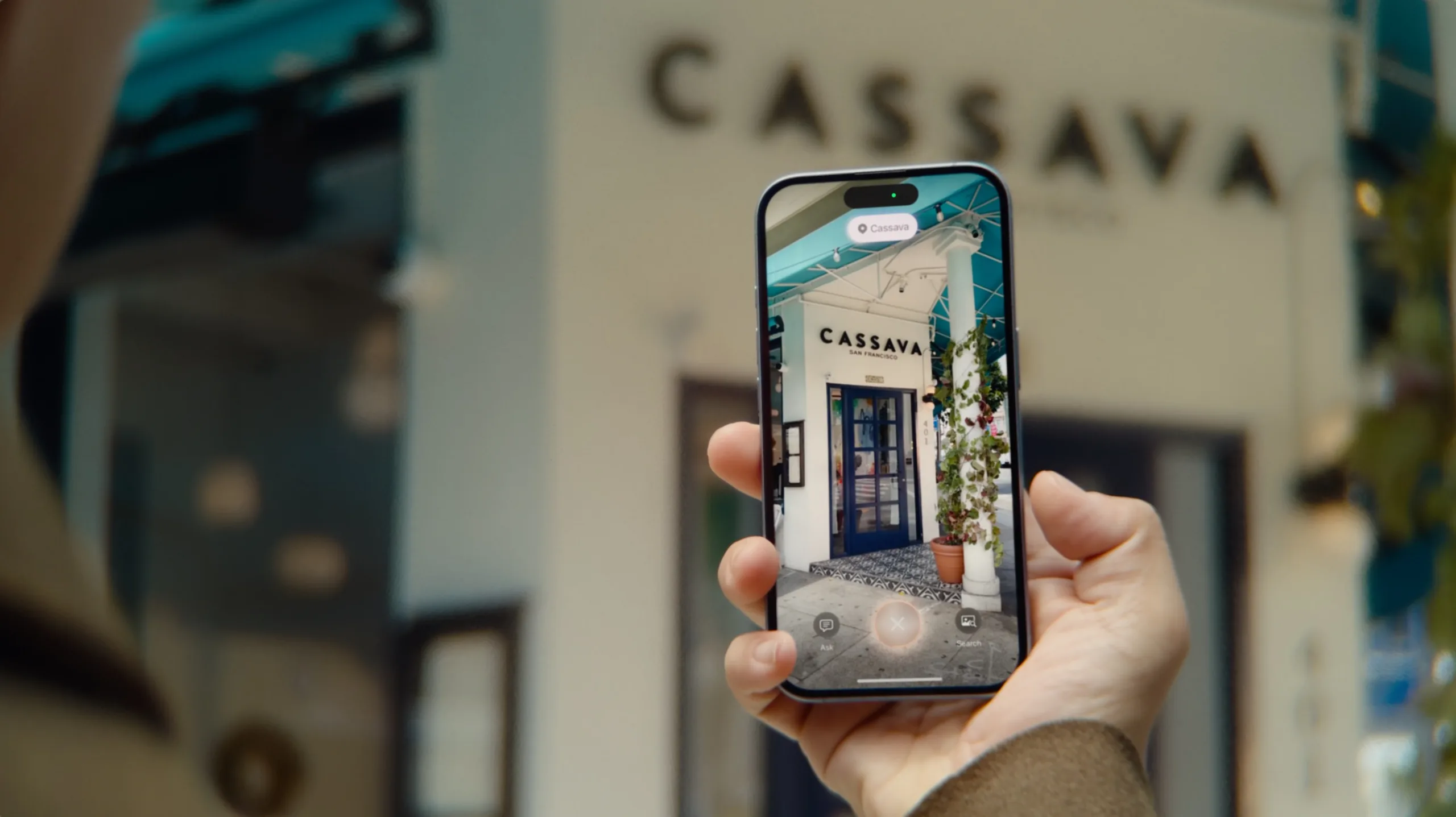
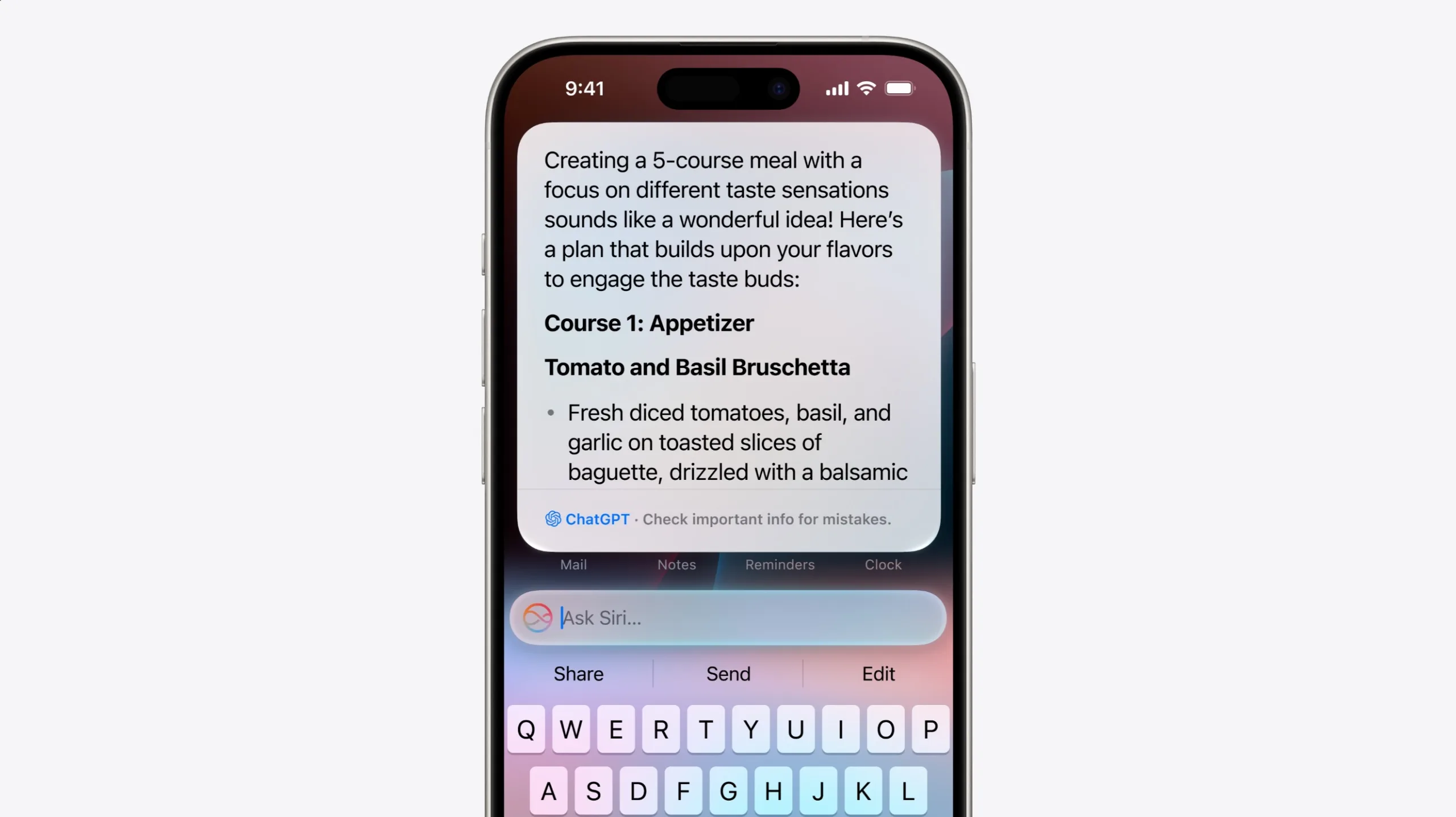
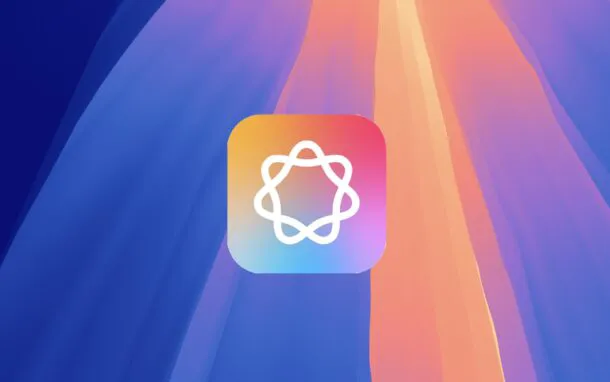
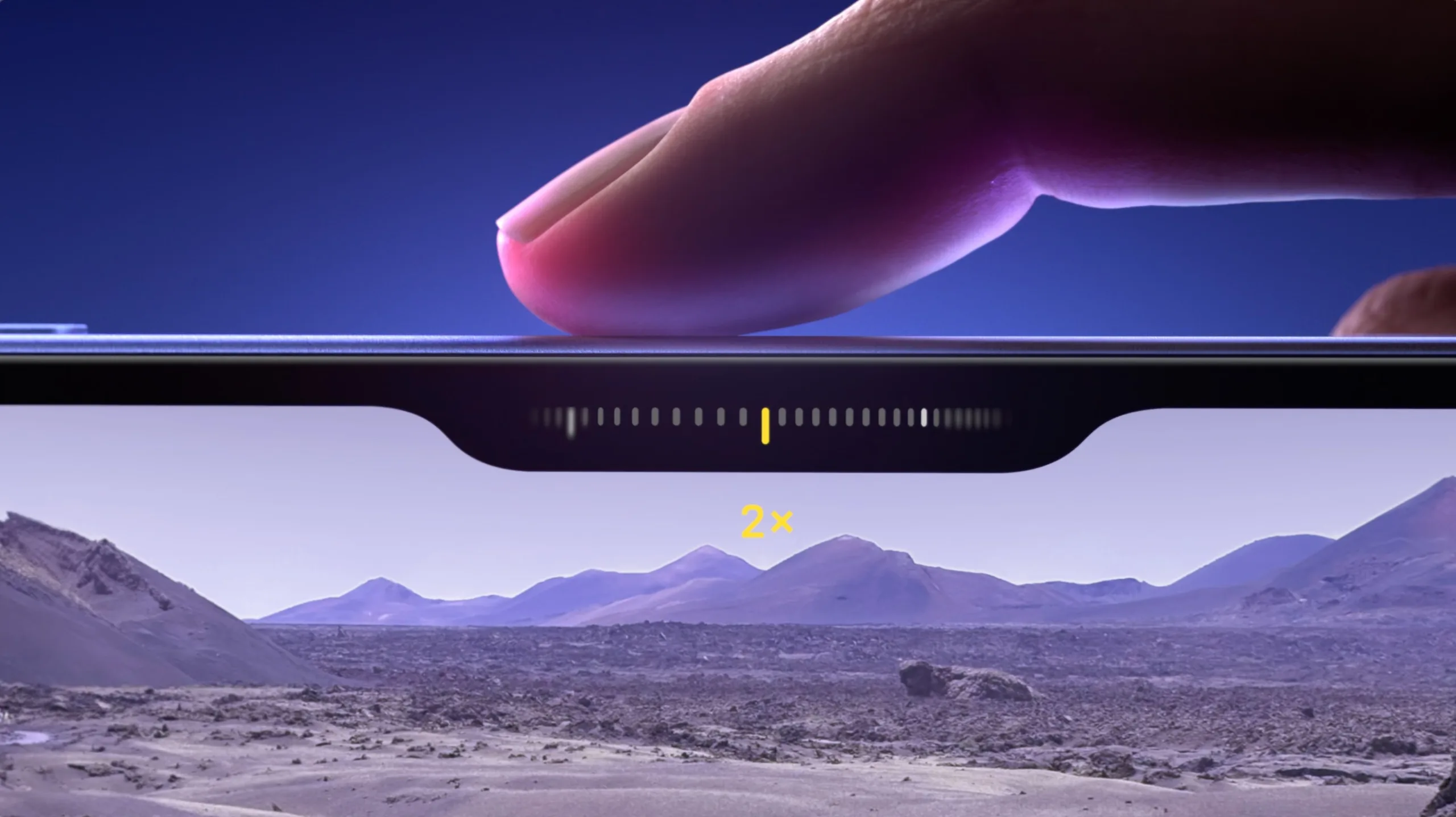
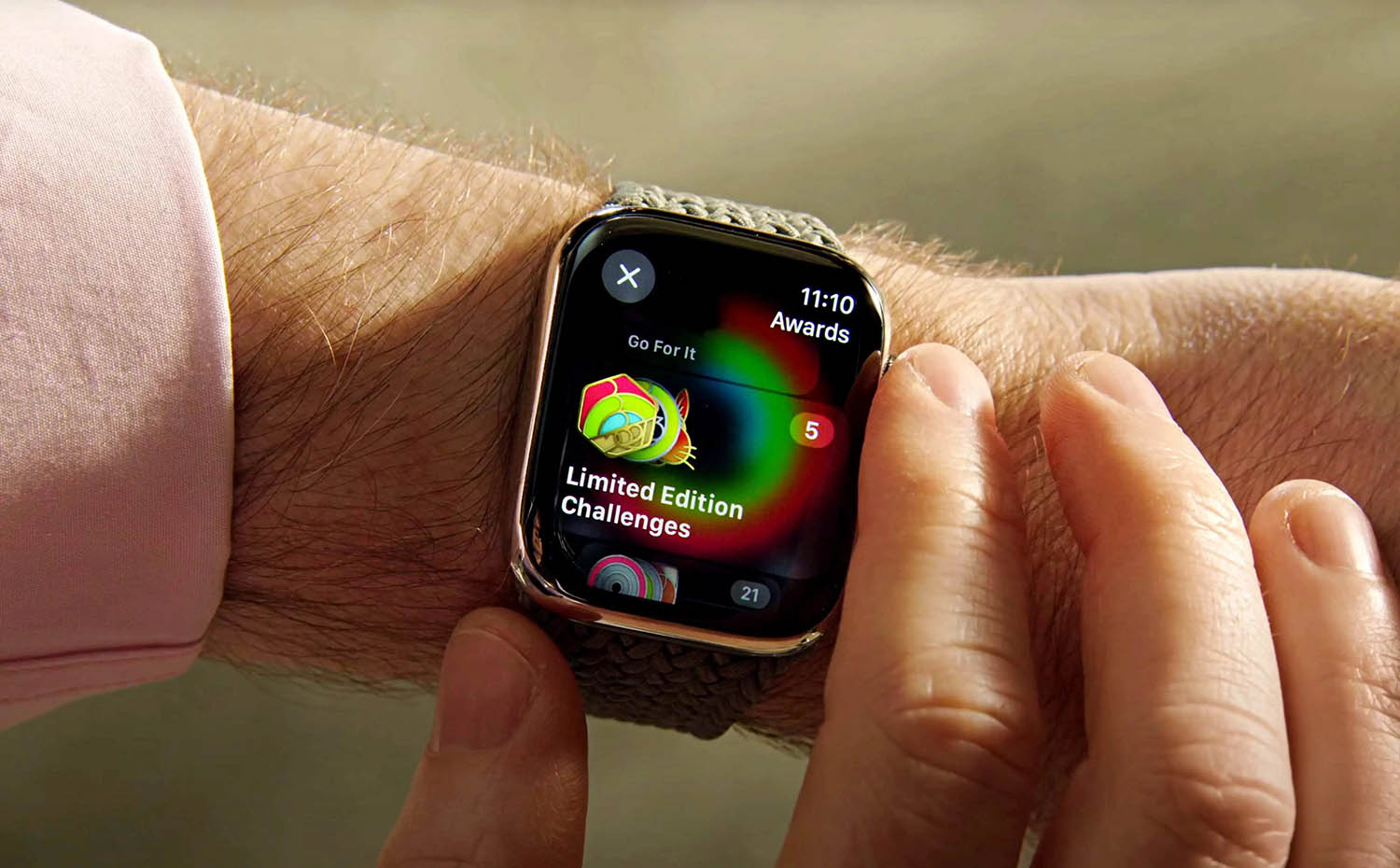
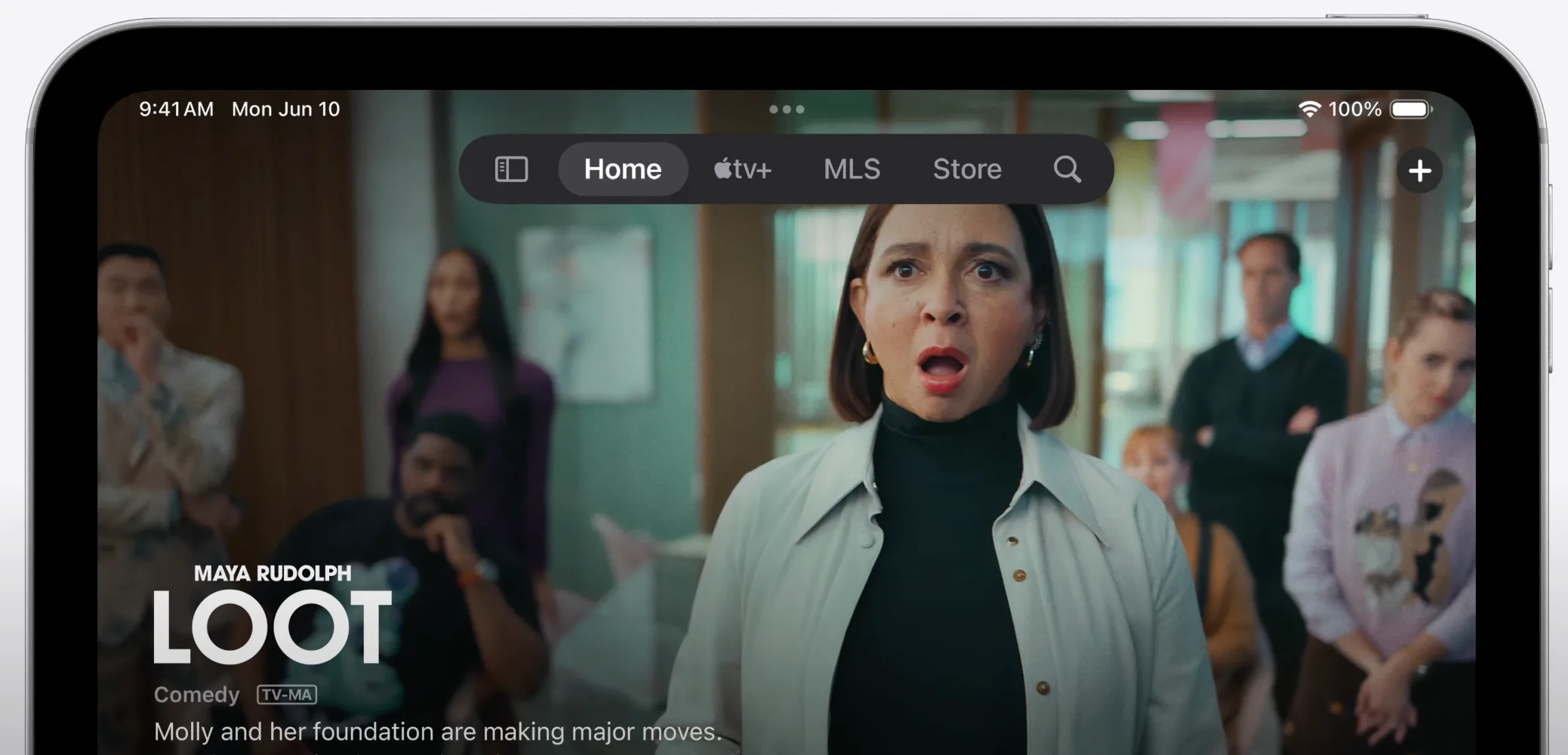
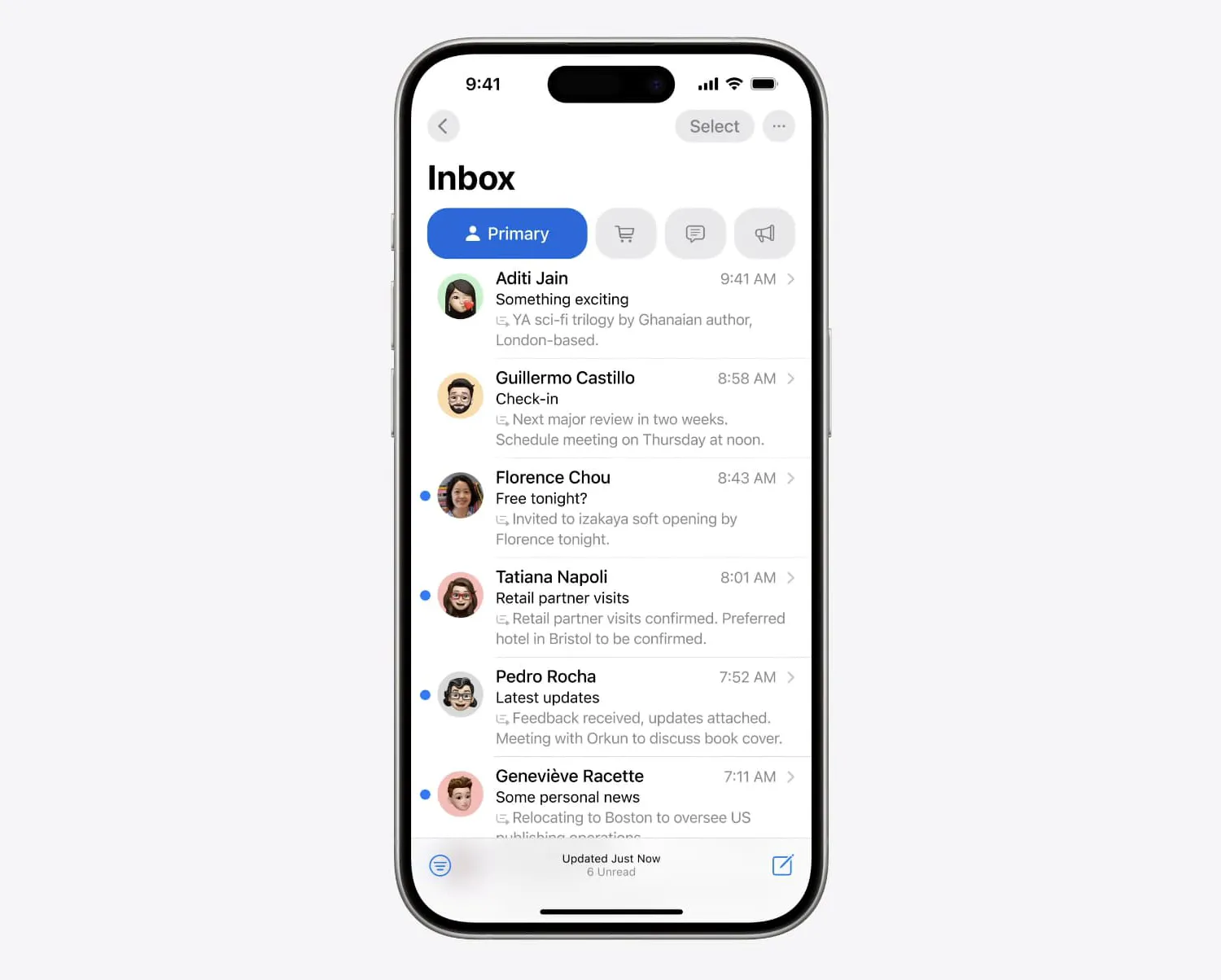
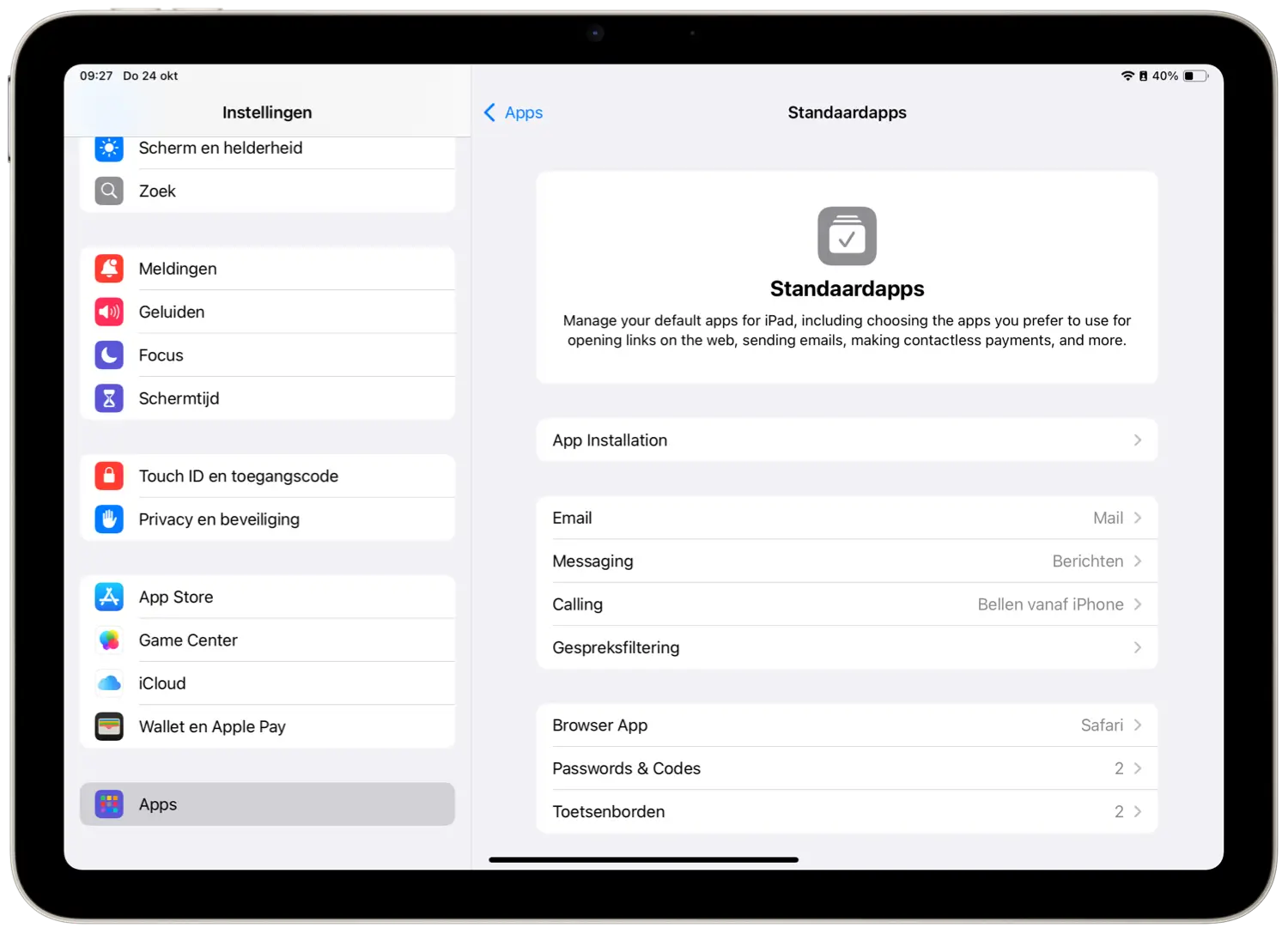
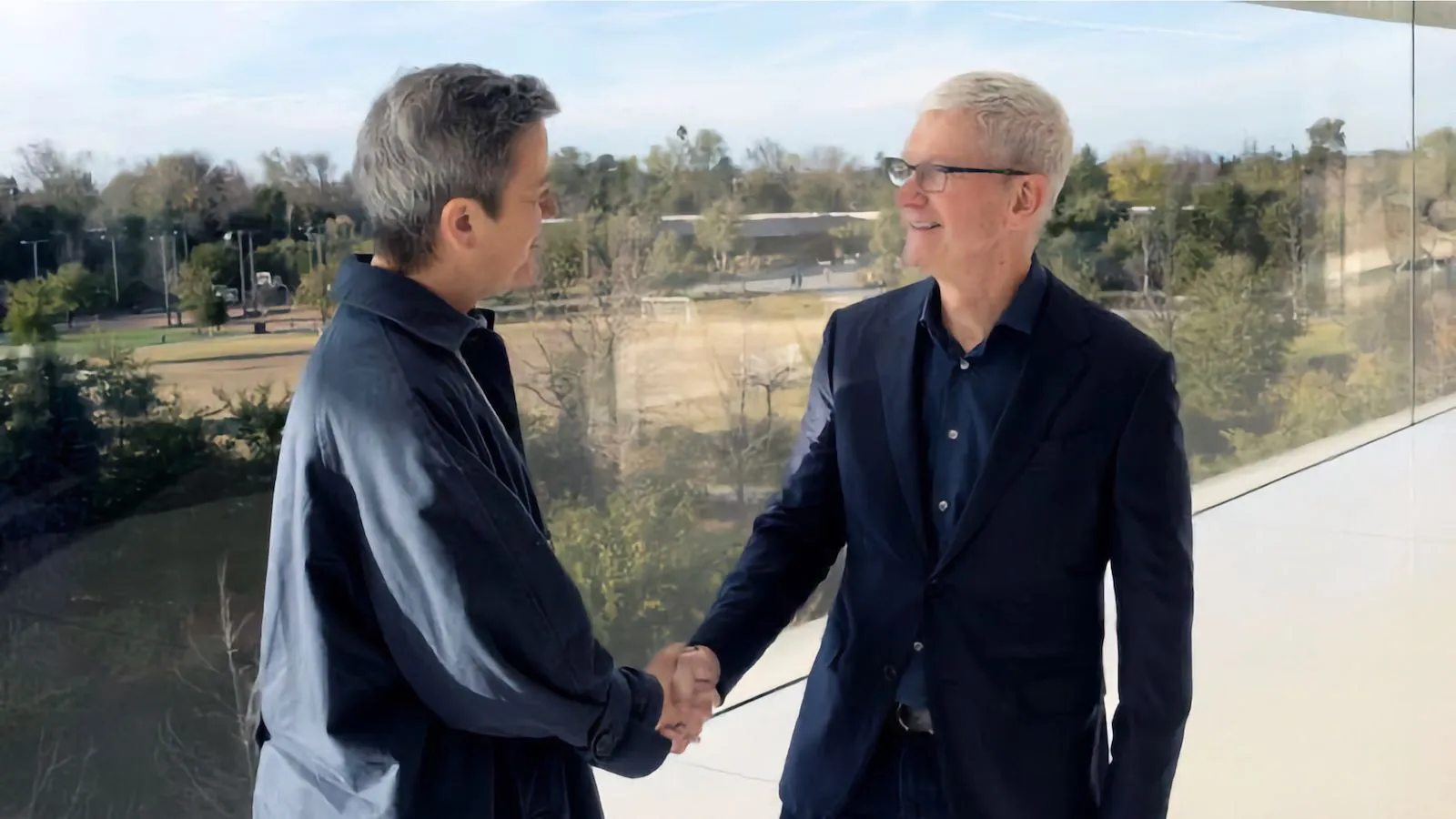
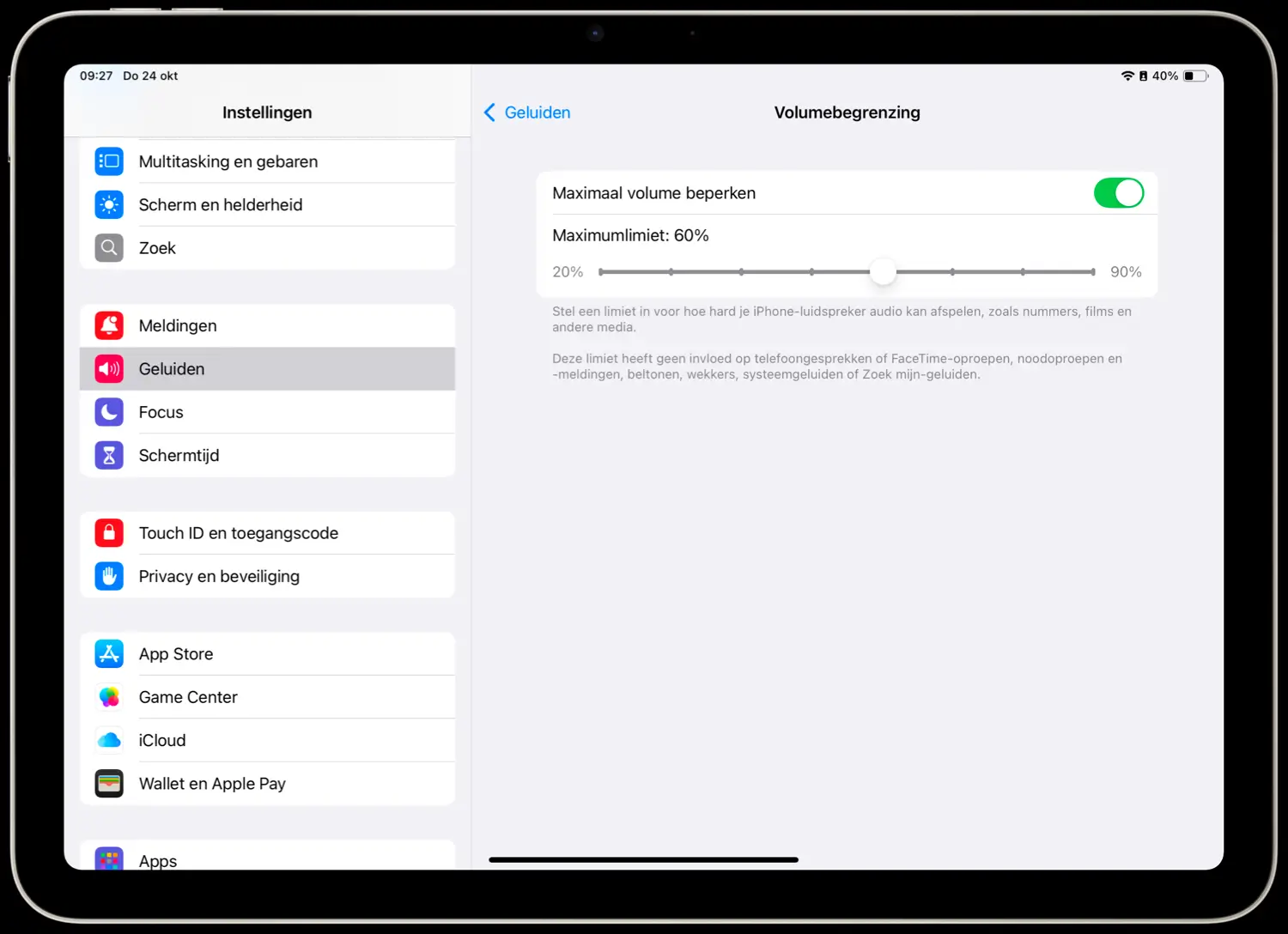
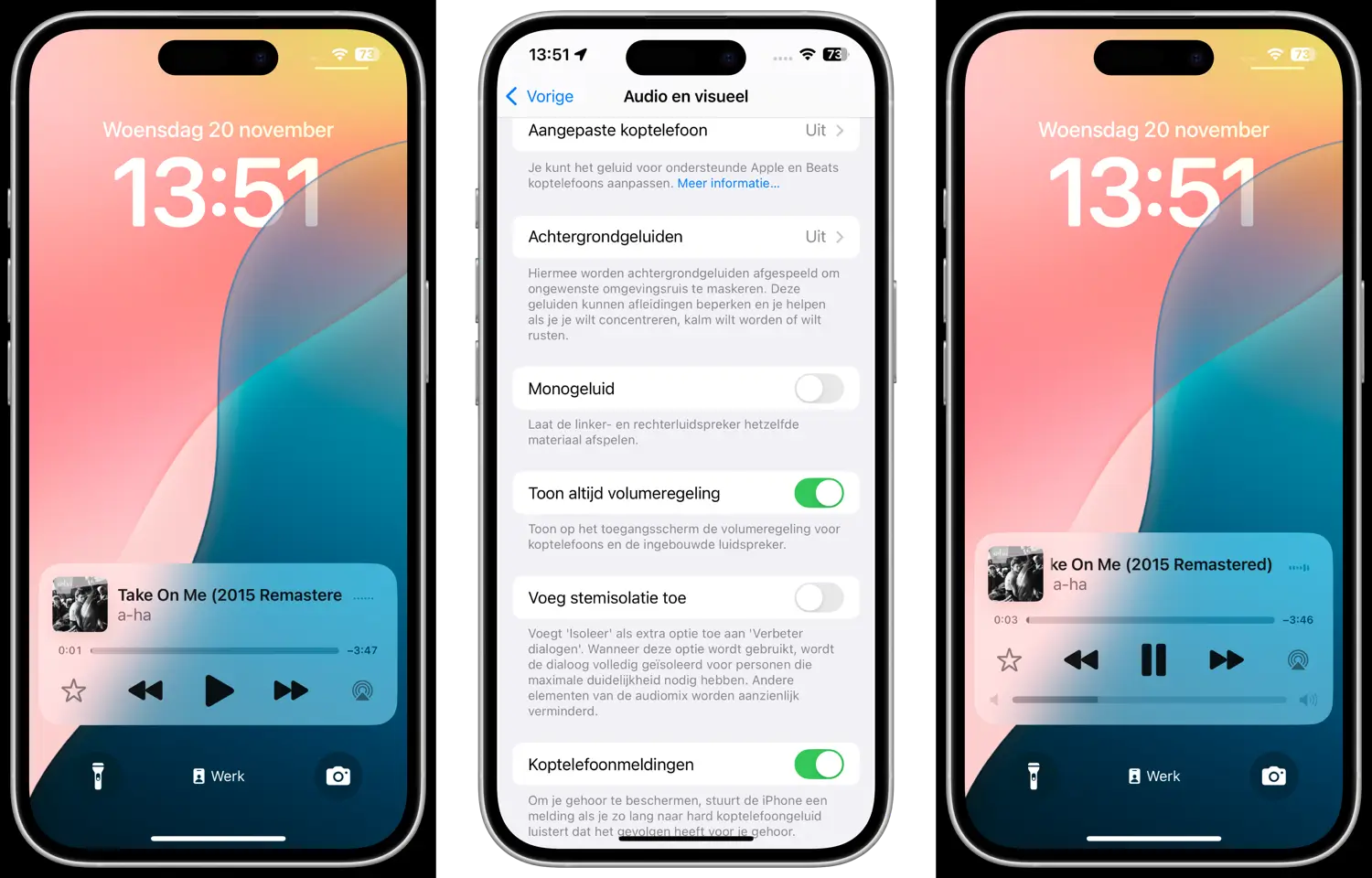
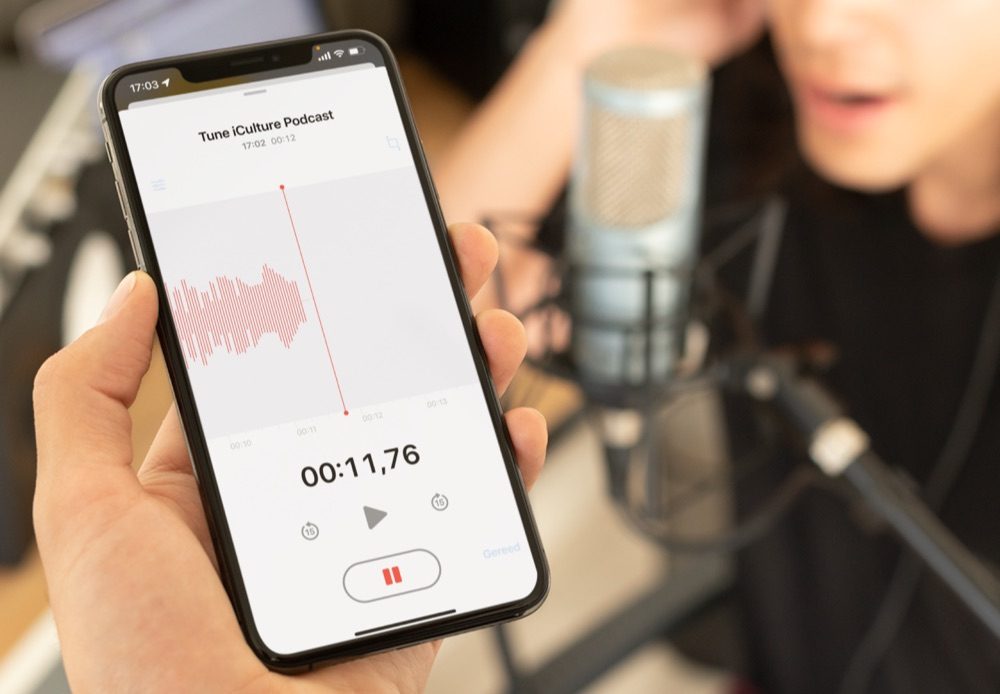
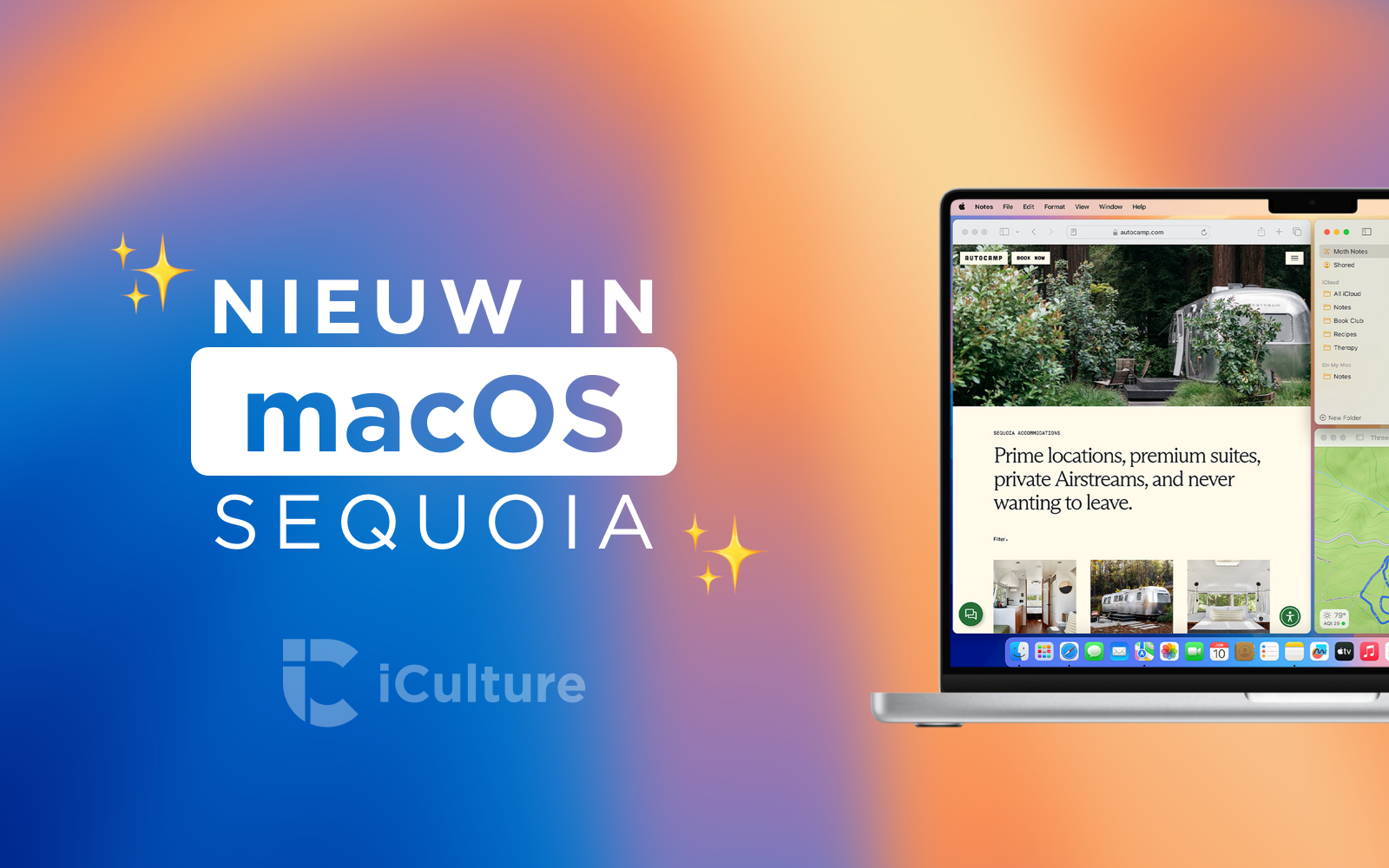



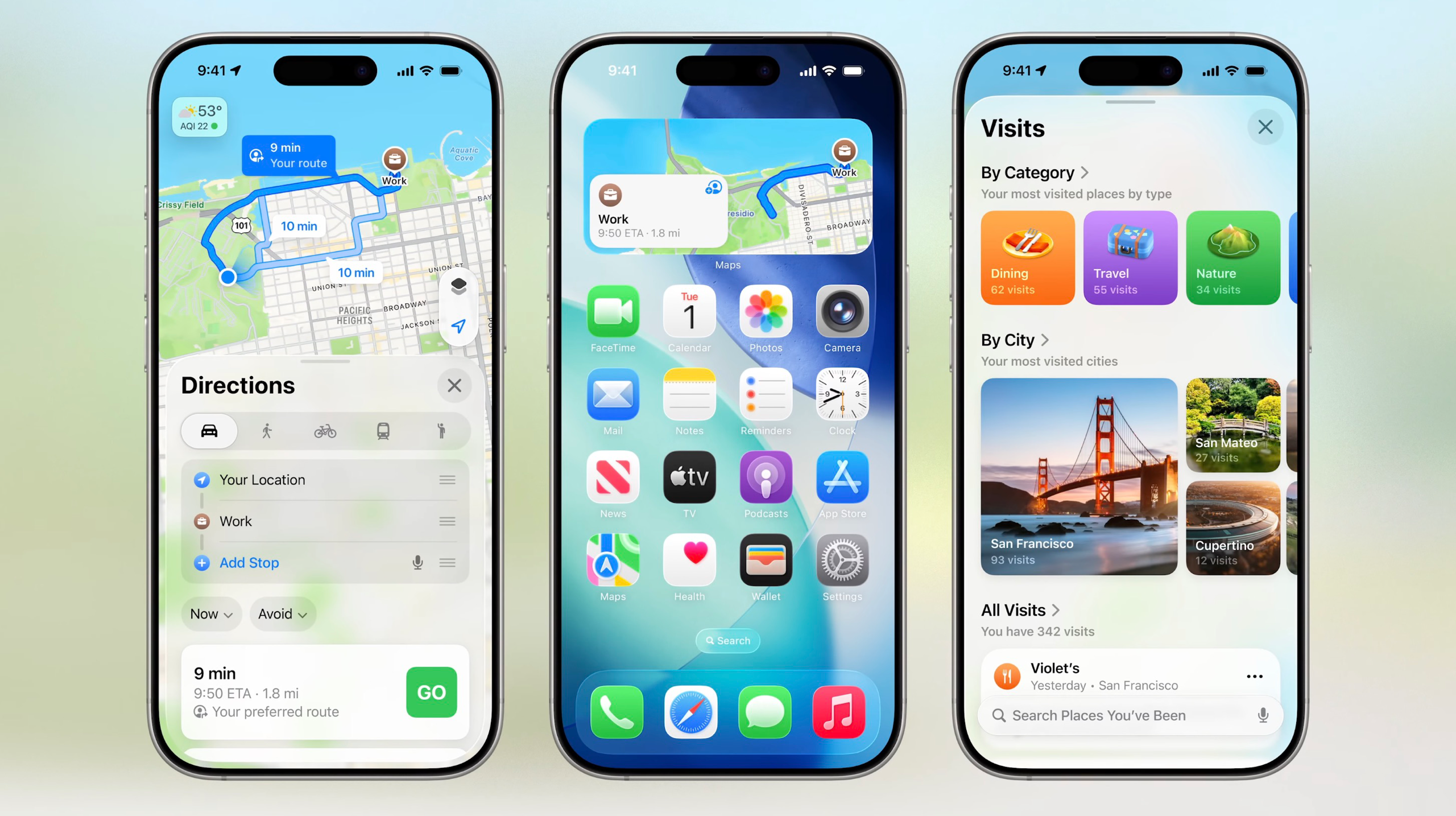

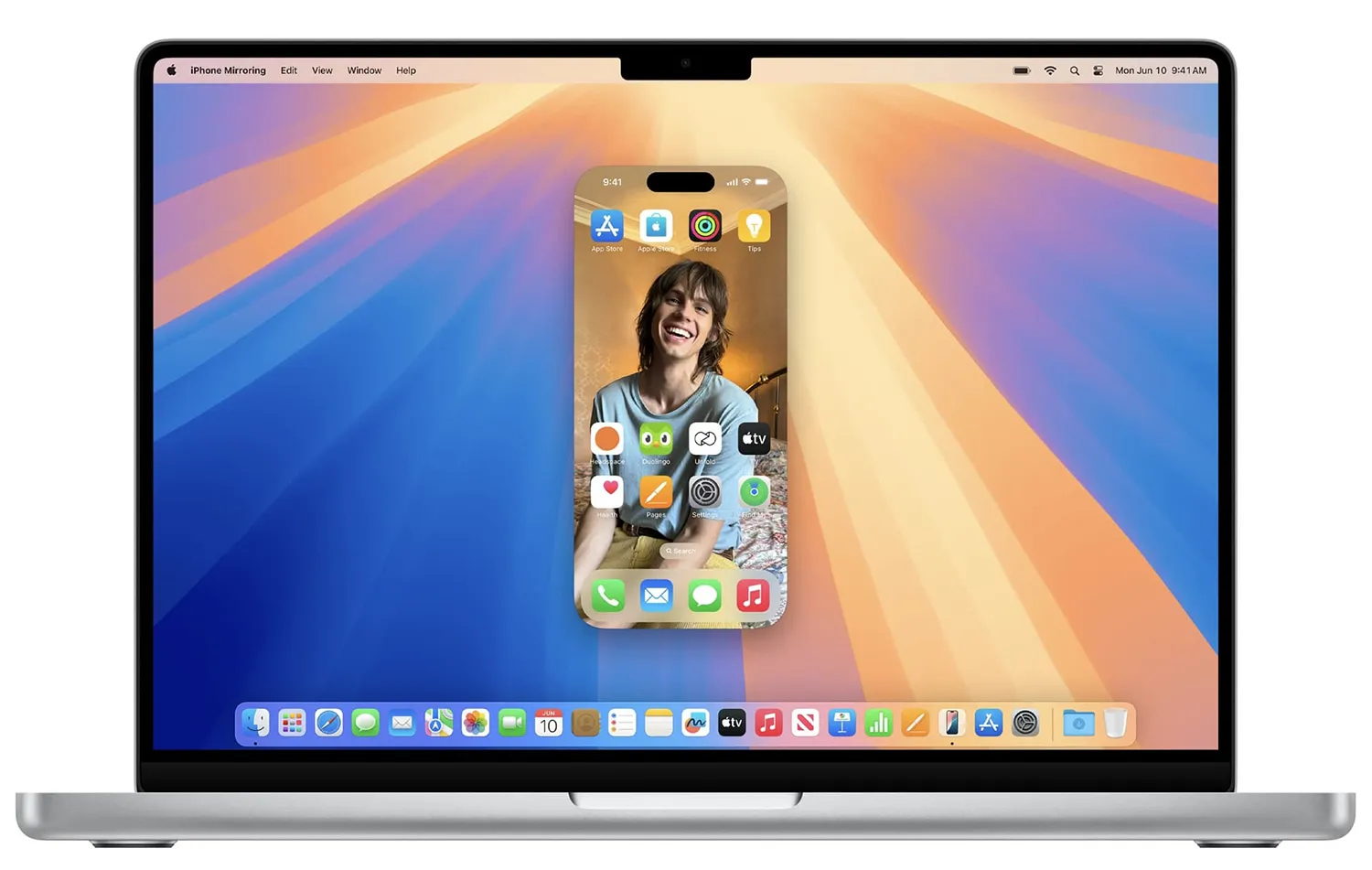
Ik had gehoopt dat de icons van de webwinkels en bedrijven wel als icoon zouden werken in de mail app. Ik krijg niet zichtbare icoontjes (alleen letters) i.p.v. het logo van het bedrijf. Iemand een oplossing hiervoor?
Dit moet een bedrijf zelf mogelijk maken door Branded Mail in te stellen via Apple Business Connect (beschikbaar vanaf iOS 18.2) en/of door een BIMI certificaat te krijgen. Apple heeft bijvoorbeeld BIMI al ingesteld en hun logo kun je al zien.
Ik begin steeds meer irritatie te krijgen, apple ios update alleen bepaalde regios, bepaalde functies alleen amerika, wij betalen toch net zo hard en net zo veel als amerikanen? Waarom moeten wij zo lang gaan wachten op alle functies? Nijg steeds vaker om afscheid te nemen van apple!!
Dit heeft niks met Apple te maken maar met de privacy wet in Europa. In Europa is dat veel strenger dan in Amerika. Ze zijn wel in gesprek erover heb ik begrepen
Zo lastig is het niet, Apple moet zich gewoon houden aan de regeltjes van de EU. Maar blijkbaar willen ze dat niet of kunnen ze dat niet (want dan missen ze veel data??). Ik ben blij dat het eindelijk een beetje regulatie krijgt zodat de gigabedrijven iets minder macht zullen krijgen!
Ik koop voorlopig geen nieuwe iPhone, eerst de beloofde opties beschikbaar stellen. Dan zal ik er eens over nadenken
Ik vind 18.2 bèta wel leuk
Heb alles al geprobeerd en werkt super
Ook Apple intelligent
Voor degenen die de bèta al gebruiken: Werkt Visual Intelligence alleen met de Cameraregelaar, of kan je dit ook op andere wijze activeren (bijvoorbeeld met de Actieknop)?
Ik weet dat het nu op de iPhone 16 pro super werkt
Ik zag op YouTube dat het ook met de actieknop kan
We betalen evenveel of nog meer soms, en moeten tevreden zijn met wat ze ons geven. Een bedrijf van meer dan 3000 miljard euro rijk, en ze kunnen geen druk zetten op de EU komaan zeg
Waarom zouden ze druk op de EU moeten zetten? Apple moet druk op zichzelf zetten om te zorgen dat ze voldoen aan de regeltjes. Waarom ze dit niet doen of kunnen of willen is mij onduidelijk. Die regeltjes in de EU beschermen ons als consument juist 😉
Gelukkig kunnen ze geen druk uitoefen op de EU.
En hopelijk komt er nog meer druk op de Appels , Googles en Meta’s etc etc.
Kan nooit teveel veel zijn.
Overigens zou je even moeten nadenken voordat je zo’n opmerking maakt, want die EU regeltjes zijn er ook voor jou bescherming.
Och niet als heel ios18 functies die ik niet hoef, ga dus nog steeds geen beta aan zetten op mijn 15 pro max :).
(Red.) Artikel bijgewerkt voor iOS 18.2 Beta 2.
(Red.) Artikel bijgewerkt voor iOS 18.2 Beta 3.
Visual intelligence is iets wat al heel lang bestaat. Voor Apple en Android had Nokia dit al op zijn toestellen staan.
Blijft zonde dat dit bedrijf er niet meer is want ze waren hun tijd ver vooruit. Uiteraard bedoel ik hiermee niet het bedrijf HDM, deze heeft de naam Nokia nooit waargemaakt.
Layar Reality Browser onder Symbian.
Moet je, nu er meer regio’s beschikbaar zijn met apple intelligence, nog steeds een US apple account gebruiken voor de App store?
(Red.) Artikel bijgewerkt voor iOS 18.2 Beta 4.
(Red.) Artikel bijgewerkt voor release van iOS 18.2 en iPadOS 18.2.
Ik ben er niet meer zo kapot van. Apple AI klinkt leuk. Maar een ai op je os kan gevaarlijk zijn. Alles wat op je telefoon staat komt uiteindelijk zonder encryptie in de cloud. Want je iphone zelf is te traag voor al het ai werk en cloud computing heeft al je gegevens nodig om ai te kunnen personaliseren. Daar komt probleem nummer 2 (wat niet zozeer specifiek apple is) maar jouw persoonlijke gegevens en meningen gecombineerd met een voorgeprogrammeerd ai system zal veel “sociaal” gewenste antwoorden geven op den duur. Dus zal het je mening extra doen kleuren…… denk daar eens over na
Een heel artikel over wat er allemaal is geüpdatet en als je dan klaar bent met die update… is er echt letterlijk niks veranderd. 🤣
Idd 🙁
Ik zou graag willen zien wat de updates in NL zijn, wat de updates worldwide zijn heb ik niet veel aan.
Hoe komt het dat de gehoortest nog steeds niet beschikbaar is in België?
Ik heb airpods pro 2 met de laatste firmware versie op, maar de gehoortest is nog steeds niet terug te vinden op de iphone.
@Marc: vreemd genoeg heb ik maandag heel toevallig ontdekt dat ik deze gehoortest wél kon doen. Ik heb niks met regio’s geknoeid en mijn telefoon staat gewoon op Nederlandse taal ingesteld.
Ik woon in België. 🤷🏻♂️
@kaas: ik heb het hier nog eens gecheckt en nog steeds geen gehoortest te vinden. Ik gebruik airpods pro 2 met de laatste nieuwe firmware en een iphone 16 pro max met IOS18.2.